AWS SESの登録~メールアドレス認証・サンドボックス解除~
今回はAWS SESでメールを送信する機能を作成したので、そのメモとして残しておきます。
まずはSESを普通に使えるようにするために設定していきます。
メールアドレスの認証
まずはAWSコンソールでSES(Simple Email Service)を開く。
サイドバーの「Verified identities」をクリック。
すると、メールアドレスの認証画面が出るので、Create identityを選択。

Identity TypeをEmail addressにし、Email addressのところに自分が使用したいメールアドレス(送信元のメールアドレス)を入力します。

すると、メールのリンクをクリックして確認してくださいというお知らせがくるので、AWSから届いているメールのリンクをクリックします。

こんな感じのメールが届いていると思います。

リンクをクリックして、先ほどのSESのメールアドレス認証の画面に戻ると、Identity statusがVerifedになっていると思います。
以上でメールアドレスの認証は終了です。

サンドボックスから除外する
SESに登録すると、まずはサンドボックスというところに置かれます。
ここに置かれたままだと、
- 認証したメールアドレス宛にしかメールを送信できない
- 1日200通まで送信可能
など、使い物になりません。
そのため、このサンドボックスから外すという作業が必要になります。
ちなみに迷惑メール送信防止の観点などからサンドボックスがあるようです。
以下のリンクを開きます。 https://console.aws.amazon.com/ses/
そして、サイドバーのSending Statisticsをクリック。
Production AccessがSandBoxになっています。
設定をするために、真ん中あたりのEdit your account detailsをクリック。

ポップアップが出てくるので、一つづつ入力していきます。
- Enable Production AccessをYes。
- Mail Typeは使用用途によってTransactionalにするか、Marketingにするか分けてください。
自分はMarketingにしました。 - Website URLはご自身が使いたいWebサイトのURL。
- Use case descriptionは以下について書くと良いそうです。日本語で大丈夫です。
- ユースケースの説明
- メーリングリストの管理をどうやってやるか
- バウンスや苦情があった時の対処法
- オプトアウトをどうやってやるか
自分が申請した時は全て合計して300文字くらいで書きました。
適当に提出すると落ちるので、数百文字くらいは書いておきましょう。
入力ができたらSubmit for reviewを押します。

申請を送信すると、送信内容がメールで来ます。
解除には24時間以内に対応すると書いてあるので、少し待ちます。
対応までの時間は結構バラバラでした。
初めは10時間くらい経ってから解除されたんですが、2回目は15分ほどで解除されたりなどでした。
申請が解除されるとstatusがEnabledになります。
これにてサンドボックスの解除が完了です。
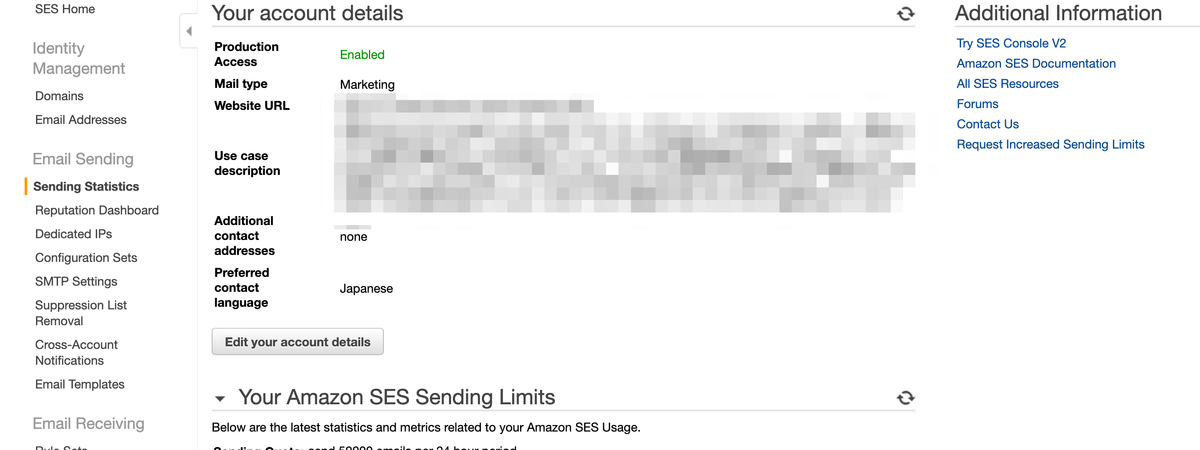
参考:
- SESのサンドボックス解除方法 docs.aws.amazon.com